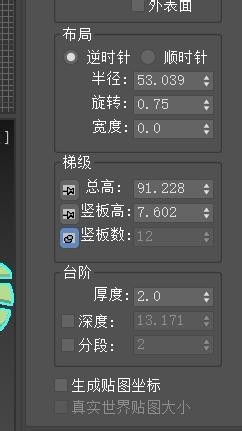1、首先,我们点击这个下拉按钮中的楼梯选项。

2、然后我们直接点击这个螺旋楼梯按钮。
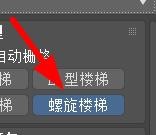
3、然后我们就可以画出这样的螺旋楼梯效果。
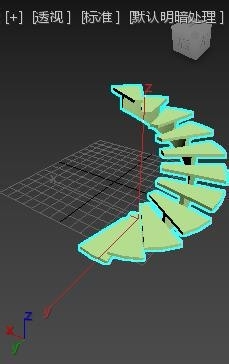
4、不过我们是不建议在透视视图直接画,建议切换到顶视图。

5、画完后我们还能修改的他的各种属性,例如类型和布局。
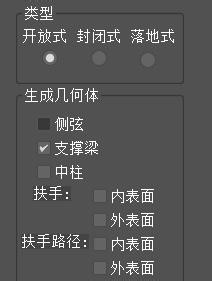
6、往下看,还有很多的设置,例如梯级、台阶等等。
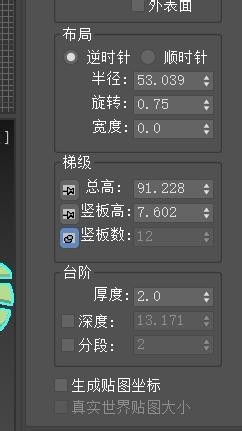
1、首先,我们点击这个下拉按钮中的楼梯选项。

2、然后我们直接点击这个螺旋楼梯按钮。
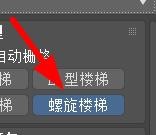
3、然后我们就可以画出这样的螺旋楼梯效果。
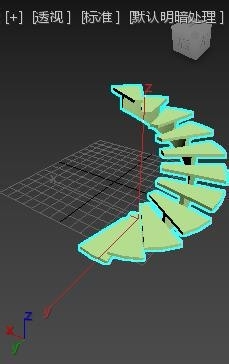
4、不过我们是不建议在透视视图直接画,建议切换到顶视图。

5、画完后我们还能修改的他的各种属性,例如类型和布局。
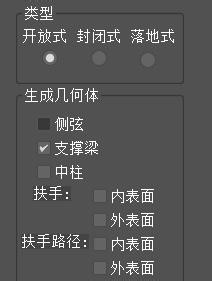
6、往下看,还有很多的设置,例如梯级、台阶等等。